
- •Содержание
- •Глава 1: Начальные сведения об iPhone
- •iPhone: обзор
- •Аксессуары
- •Экран Multi-Touch
- •Кнопки
- •Значки статуса
- •Глава 2: Введение
- •Установка SIM-карты
- •Настройка и активация iPhone
- •Подсоединение iPhone к компьютеру
- •Подключение к Wi-Fi
- •Подключение к Интернету
- •Настройка почтовой и других учетных записей
- •Учетная запись Apple ID
- •Управление материалами на устройствах iOS
- •Служба iCloud
- •Синхронизация с iTunes
- •Дата и время
- •Язык и текст
- •Имя Вашего iPhone
- •Просмотр данного руководства пользователя на iPhone
- •Глава 3: Основные сведения
- •Использование программ
- •Настройка iPhone
- •Ввод текста
- •Диктовка
- •Управление голосом
- •Поиск
- •Пункт управления
- •Уведомления и Центр уведомлений
- •Звуки и отключение звука
- •Режим «Не беспокоить»
- •AirDrop, iCloud и другие методы пересылки материалов
- •Обмен файлами
- •Режим модема
- •Технология AirPlay
- •Технология AirPrint
- •Использование наушников Apple
- •Устройства Bluetooth
- •Ограничения
- •Приватность
- •Безопасность
- •Зарядка аккумулятора и проверка заряда
- •Путешествия с iPhone
- •Глава 4: Siri
- •Запросы к Siri
- •Внесение информации о пользователе в программу Siri
- •Корректировка запросов
- •Настройки Siri
- •Глава 5: Телефон
- •Телефонные вызовы
- •Визуальный автоответчик
- •Контакты
- •Переадресация вызова, ожидание вызова и идентификация абонента
- •Рингтоны и вибрации
- •Международные вызовы
- •Настройки программы «Телефон»
- •Глава 6: Mail
- •Создание сообщений
- •Быстрый просмотр писем
- •Черновики
- •Просмотр важных сообщений
- •Вложения
- •Работа с несколькими сообщениями
- •Просмотр и сохранение адресов
- •Печать сообщений
- •Настройки программы Mail
- •Глава 7: Safari
- •Начальные сведения о программе Safari
- •Поиск в сети Интернет
- •Просмотр веб-страниц
- •Сохранение закладок
- •Как делиться найденным
- •Заполнение форм
- •Скрытие лишних элементов с помощью функции «Reader»
- •Сохранение списка для чтения
- •Приватность и безопасность
- •Настройки программы Safari
- •Глава 8: Музыка
- •Радио iTunes
- •Получение музыки
- •Просмотр и воспроизведение
- •Обложка альбома
- •Аудиокниги
- •Плейлисты
- •Genius — все для Вас
- •Siri и голосовое управление
- •iTunes Match
- •Домашняя коллекция
- •Настройки программы «Музыка»
- •Глава 9: Сообщения
- •Сообщения SMS, MMS и iMessage
- •Отправка и получение сообщений
- •Управление диалогами
- •Отправка фотографий, видео и других материалов
- •Настройка программы «Сообщения»
- •Глава 10: Календарь
- •Начальные сведения о программе «Календарь»
- •Приглашения
- •Использование нескольких календарей
- •Общий доступ к календарям iCloud
- •Настройки календаря
- •Глава 11: Фото
- •Просмотр фотографий и видео
- •Упорядочивание фотографий и видеозаписей
- •Общий доступ к фото iCloud
- •Мой фотопоток
- •Отправка фотографий и видеозаписей
- •Редактирование фотографий и обрезка видеозаписей
- •Печать фотографий
- •Настройки программы «Фото»
- •Глава 12: Камера
- •Начальные сведения о программе «Камера»
- •Съемка фотографий и видеозаписей
- •Расширенный динамический диапазон
- •Просмотр, экспорт и печать
- •Настройки программы «Камера»
- •Глава 13: Погода
- •Глава 14: Часы
- •Начальные сведения о программе «Часы»
- •Будильники и таймеры
- •Глава 15: Карты
- •Поиск нужных мест
- •Получение дополнительной информации
- •Маршруты
- •Режимы 3D и Flyover
- •Настройка программы «Карты»
- •Глава 16: Видео
- •Начальные сведения о программе «Видео»
- •Добавление видео в медиатеку
- •Управление воспроизведением
- •Настройки видео
- •Глава 17: Заметки
- •Начальные сведения о программе «Заметки»
- •Использование заметок в нескольких учетных записях
- •Глава 18: Напоминания
- •Запланированные напоминания
- •Напоминания по местоположению
- •Настройки программы «Напоминания»
- •Глава 19: Акции
- •Глава 20: Game Center
- •Начальные сведения о программе «Game Center»
- •Игры с друзьями
- •Настройки программы Game Center
- •Глава 21: Киоск
- •Начальные сведения о программе «Киоск»
- •Глава 22: iTunes Store
- •Начальные сведения о программе «iTunes Store»
- •Просмотр и поиск
- •Покупка, прокат или погашение кода
- •Настройки программы iTunes Store
- •Глава 23: App Store
- •Начальные сведения о программе «App Store»
- •Поиск программ
- •Покупка, погашение кода и загрузка
- •Настройки программы App Store
- •Глава 24: Passbook
- •Начальные сведения о программе Passbook
- •Passbook на ходу
- •Настройки программы Passbook
- •Глава 25: Компас
- •Начальные сведения о программе «Компас»
- •Выровняем все
- •Глава 26: Диктофон
- •Начальные сведения о программе «Диктофон»
- •Запись
- •Прослушивание
- •Перенос записей на компьютер
- •Глава 27: FaceTime
- •Начальные сведения о программе FaceTime
- •Как звонить и принимать звонки
- •Управление звонками
- •Глава 28: Контакты
- •Начальные сведения о программе «Контакты»
- •Использование контактов в программе «Телефон»
- •Добавление контактов
- •Настройки программы «Контакты»
- •Глава 29: Калькулятор
- •Глава 30: iBooks
- •Загрузка iBooks
- •Чтение книги
- •Упорядочивание книг
- •Чтение PDF
- •Настройки iBooks
- •Глава 31: Nike + iPod
- •Начальные сведения
- •Подключение и калибровка датчика
- •Тренировки
- •Настройки программы «Nike + iPod»
- •Глава 32: Подкасты
- •Начальные сведения о программе «Подкасты»
- •Получение подкастов
- •Управление воспроизведением
- •Упорядочивание подкастов
- •Настройки подкастов
- •Функции универсального доступа
- •Сокращения для универсального доступа
- •VoiceOver
- •Siri
- •Увеличение
- •Инвертирование цветов
- •Выбор вслух
- •Автопроизношение
- •Крупный жирный шрифт и высококонтрастный текст
- •Уменьшение движения на экране
- •подписи для переключателей «вкл./выкл.»;
- •Слуховые аппараты
- •Субтитры
- •LED-вспышка для предупреждений
- •Моно-аудио и баланс
- •перенаправление звука вызова;
- •Назначаемые рингтоны и вибрации
- •Шумоподавление телефона
- •Гид-доступ
- •Switch Control
- •AssistiveTouch
- •Поддержка телетайпа
- •Визуальный автоответчик
- •Широкоформатные клавиатуры
- •Большая клавиатура телефона
- •Управление голосом
- •Универсальный доступ в OS X
- •Использование международных клавиатур
- •Специальные методы ввода
- •Почта, Контакты и Календарь
- •Сетевой доступ
- •Программы
- •Важная информация по безопасности
- •Важная информация по эксплуатации
- •Сайт поддержки iPhone
- •Перезапуск и сброс iPhone
- •Сброс настроек телефона
- •Просмотр информации о iPhone
- •Информация об использовании
- •Если iPhone отключен
- •Резервное копирование iPhone
- •Обновление и восстановление ПО iPhone
- •Сотовые настройки
- •Продаете или отдаете свой iPhone?
- •Дополнительная информация, сервис и поддержка
- •Декларация о соответствии нормам Канады
- •Утилизация и вторичная переработка
- •Apple и окружающая среда
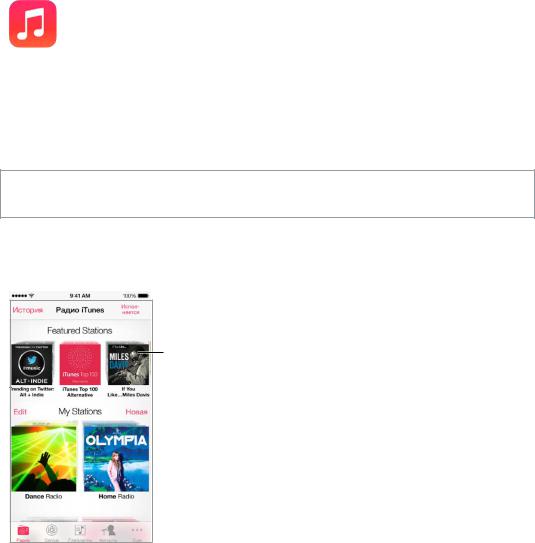
Музыка |
8 |
|
Радио iTunes
Радиостанции — хороший способ находить новую музыку среди многообразия жанров. Также можно создавать собственные станции на основе определенного исполнителя, жанра или даже песни. См. iTunes Match на стр. 73.
ПРЕДУПРЕЖДЕНИЕ. Важные сведения о предупреждении потери слуха см. в разделе Важная информация по безопасности на стр. 172.
Примечание. Радио iTunes может быть недоступно в некоторых регионах. Подробную информацию о Радио iTunes см. на веб-странице support.apple.com/kb/HT5848?viewlocale=ru_RU.
Нажмите для воспроизведения станции.
При выборе станции и воспроизведении песни на экране «Исполняется» отображается обложка альбома и элементы управления воспроизведением. Нажмите  , чтобы больше узнать о станциях, создать новую станцию, настроить станцию или поделиться ею. См. AirDrop, iCloud и другие методы пересылки материалов на стр. 36.
, чтобы больше узнать о станциях, создать новую станцию, настроить станцию или поделиться ею. См. AirDrop, iCloud и другие методы пересылки материалов на стр. 36.
Создание собственной станции на основе определенного исполнителя, жанра или даже песни. Нажмите «Новая станция» на экране Радио iTunes. Выберите жанр или выполните поиск любимого исполнителя, песни или жанра. Также можно создать станцию с экрана «Исполняется», нажав кнопку «Создать».
67
Редактирование своих станций. Нажмите «Изменить». Можно добавлять или убирать исполнителей, песни и жанры, либо вообще удалить станцию.
Влияние на подбор последующих песен. На экране «Исполняется» нажмите  , затем нажмите «Воспроизводить похожие» или «Никогда не играть эту песню». Также можно добавить песню в свой Список желаний iTunes.
, затем нажмите «Воспроизводить похожие» или «Никогда не играть эту песню». Также можно добавить песню в свой Список желаний iTunes.
Переход к следующей песне. На экране «Исполняется» нажмите  . Можно пропускать только ограниченное количество песен в час.
. Можно пропускать только ограниченное количество песен в час.
Просмотр исполненных песен или списка желаний. Нажмите «История», затем нажмите «Исполненные» или «Список желаний». Вы можете покупать песни для добавления в медиатеку. Коснитесь песни, чтобы воспроизвести ее фрагмент.
Покупка песен для собственной медиатеки. На экране «Исполняется» нажмите кнопку с ценой.
Как поделиться созданной станцией. На экране «Исполняется» нажмите  , затем нажмите «Ссылка на станцию».
, затем нажмите «Ссылка на станцию».
Как слушать Радио iTunes без рекламы. Подпишитесь на функцию iTunes Match и включите ее. См. iTunes Match на стр. 73.
Получение музыки
Загрузить музыку и другие аудиоматериалы на iPhone можно несколькими способами:
••
••
••
••
Приобретение и загрузка материалов из iTunes Store. В программе «Музыка» нажмите «Магазин». См. раздел главу 22, iTunes Store, на стр. 114.
iTunes в облаке. При входе в iTunes Store все ранее купленные материалы автоматически появляются в программе «Музыка». См. Служба iCloud на стр. 19.
Синхронизация материалов с iTunes на компьютере. См. Синхронизация с iTunes на стр. 20.
Для хранения медиатеки на iCloud можно использовать iTunes Match. См. iTunes Match на стр. 73.
Глава 8 Музыка |
68 |
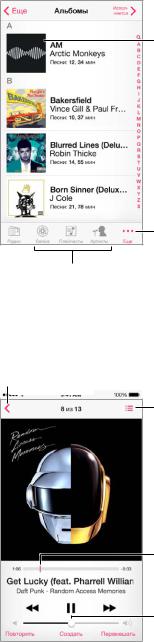
Просмотр и воспроизведение
Просмотр музыки по плейлистам, исполнителям, песням и другим категориям. Чтобы увидеть дополнительные параметры просмотра, нажмите «Еще». Коснитесь песни, чтобы воспроизвести ее.
Аудиоматериалы можно слушать через встроенный динамик, обычные наушники, подключенные к гнезду наушников, или беспроводные стереонаушники Bluetooth, подключенные к iPhone. При подключении проводных или беспроводных наушников звук на встроенный динамик не подается.
Нажмите для прослушивания.
Показать
дополнительные
параметры просмотра.
Выберите режим просмотра.
Надоело нажимать «Еще»? Чтобы переупорядочить кнопки, нажмите «Еще», нажмите «Изменить» и перетяните нужную кнопку на место той, которую надо заменить.
На экране «Исполняется» отображаются воспроизводимая песня и элементы управления воспроизведением.
Назад
Список дорожек
Указатель
воспроизведения
Громкость
 Нажмите для создания плейлиста
Нажмите для создания плейлиста
Genius или станции Радио iTunes.
Глава 8 Музыка |
69 |
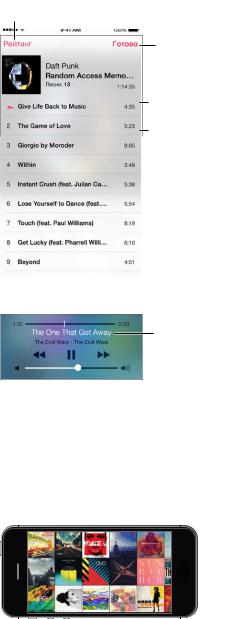
Отображение текстов песен. Если к песне был добавлен текст, нажмите обложку альбома, чтобы увидеть слова. Добавить слова можно в окне «Сведения» для данной песни в iTunes на компьютере, и затем синхронизировать песню на iPhone. (Слова песен не поддерживаются функцией iTunes Match.)
Переход к любому месту песни. Перетяните бегунок воспроизведения. Переместите палец вниз по экрану, чтобы снизить скорость прокрутки.
Перемешивание. Нажмите «Перемешать» на экране «Исполняется», чтобы воспроизводить мелодии в случайном порядке.
Просмотр всех дорожек альбома, содержащего текущую песню. Нажмите 
 . Для воспроизведения дорожки нажмите ее.
. Для воспроизведения дорожки нажмите ее.
Нажмите, чтобы добавить рейтинг для этой
песни и создать смарт-плейлист в iTunes.
Назад к экрану «Вы слушаете».
 Дорожки альбома
Дорожки альбома
Поиск музыки. Во время просмотра материалов нажмите строку состояния для отображения поля поиска в верхней части экрана, затем введите текст для поиска. Поиск аудиоматериалов можно также выполнять с главного экрана. См. Поиск на стр. 33.
Определение рейтинга песни для смарт-плейлистов в iTunes. Коснитесь экрана, чтобы появились точки рейтинга, и коснитесь нужной точки, чтобы назначить рейтинг.
Отображение элементов управления воспроизведением музыки на заблокированном экране во время использования другой программы. Смахните вверх от нижнего края экрана, чтобы показать Пункт управления. См. Пункт управления на стр. 33.
Воспроизводимая песня.
Воспроизведение музыки на стереосистеме AirPlay или Apple TV. Смахните вверх
от нижнего края экрана, чтобы показать Пункт управления, затем нажмите  . См. Технология AirPlay на стр. 38.
. См. Технология AirPlay на стр. 38.
Обложка альбома
Поверните iPhone, чтобы увидеть обложку альбома.
Смахните влево или вправо для просмотра других альбомов. Коснитесь альбома, чтобы увидеть песни в нем.
Глава 8 Музыка |
70 |
